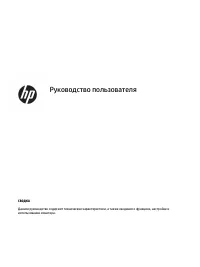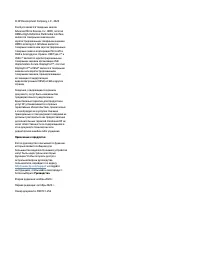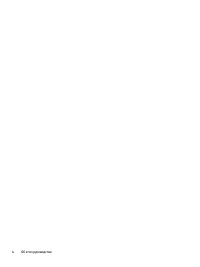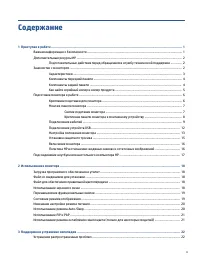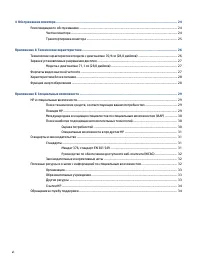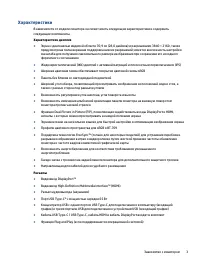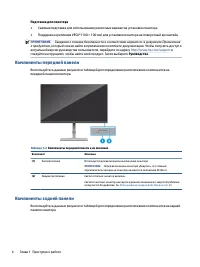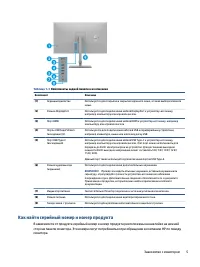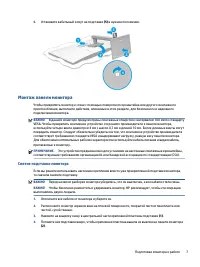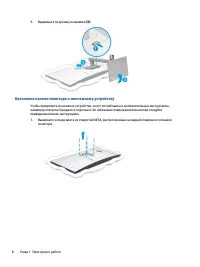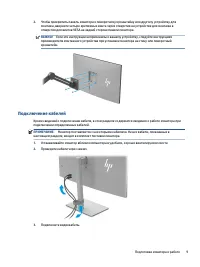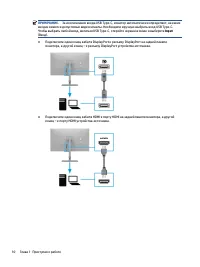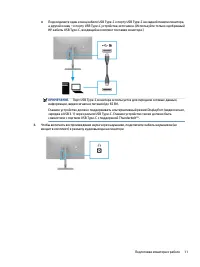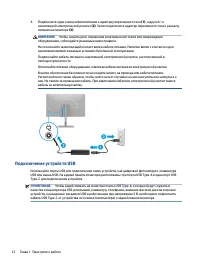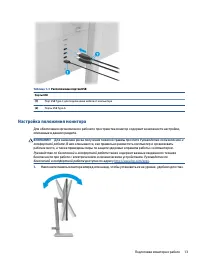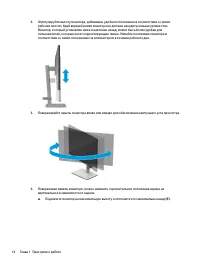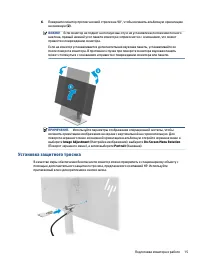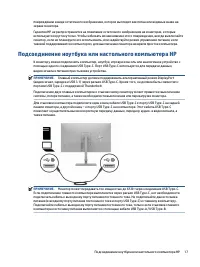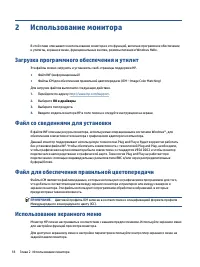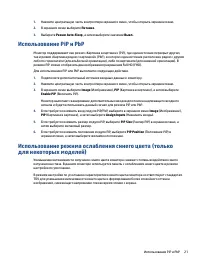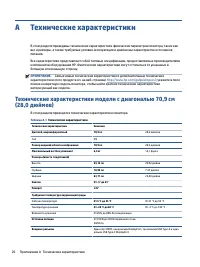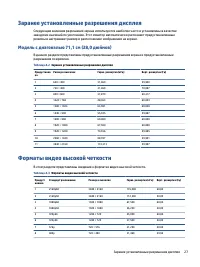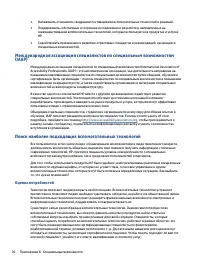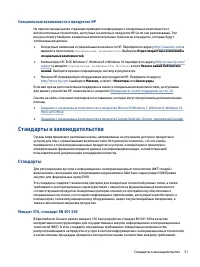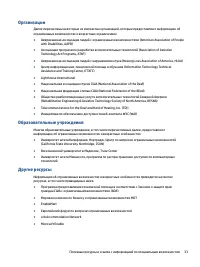Мониторы HP U28 (1Z980AA) - инструкция пользователя по применению, эксплуатации и установке на русском языке. Мы надеемся, она поможет вам решить возникшие у вас вопросы при эксплуатации техники.
Если остались вопросы, задайте их в комментариях после инструкции.
"Загружаем инструкцию", означает, что нужно подождать пока файл загрузится и можно будет его читать онлайн. Некоторые инструкции очень большие и время их появления зависит от вашей скорости интернета.
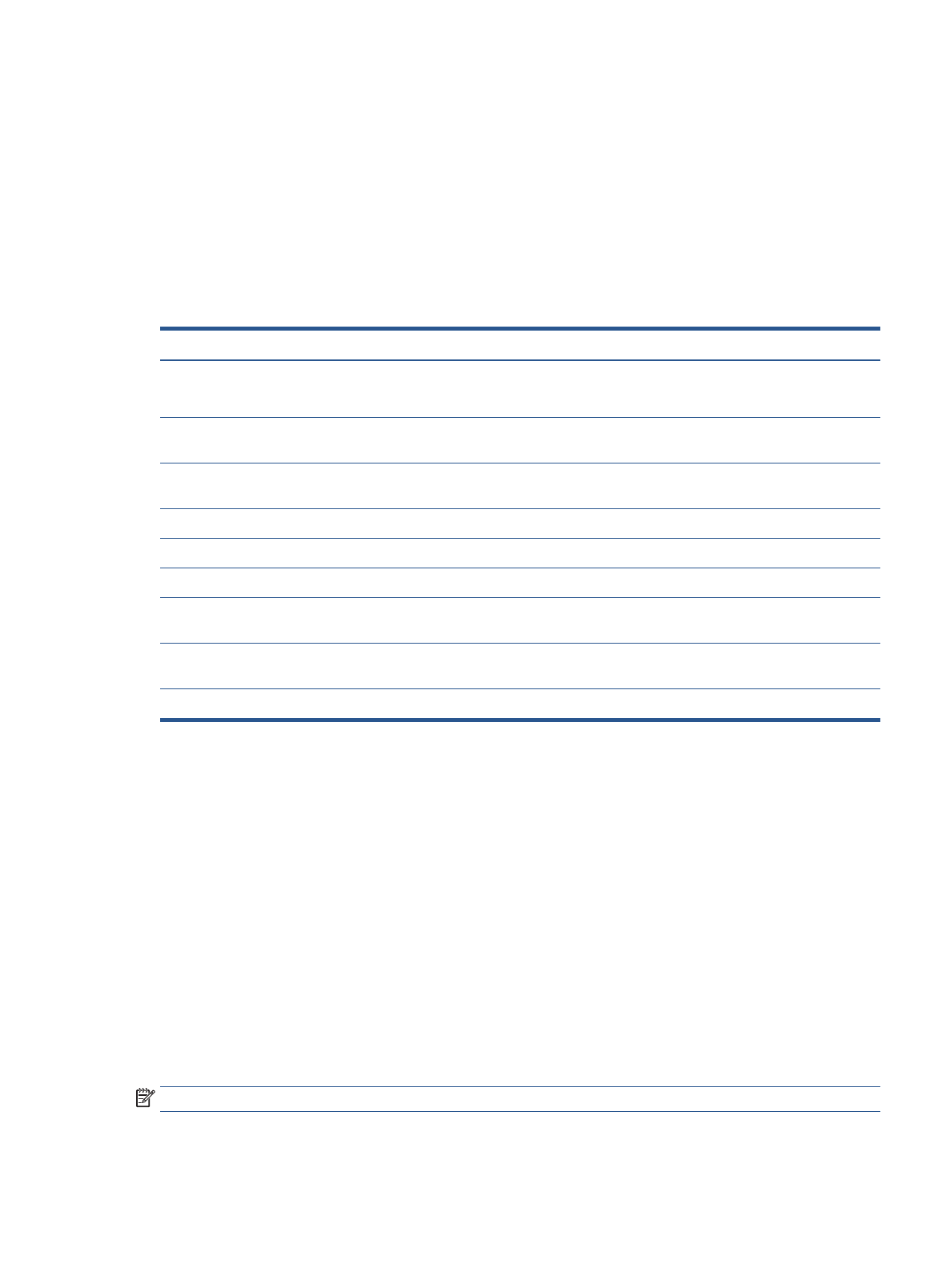
Чтобы открыть экранное меню и внести изменения, выполните следующие действия.
1.
Если монитор еще не включен, включите его с помощью кнопки питания.
2.
Нажмите центральную часть контроллера экранного меню.
3.
Перемещайте контроллер вверх, вниз, влево или вправо для выбора пунктов меню. Нажмите
центральную часть контроллера, чтобы сделать выбор.
В следующей таблице представлены возможные элементы главного экранного меню. В ней
содержится описание каждого параметра и его влияние на вывод изображения или работу монитора.
Таблица 2-1
Параметры экранного меню и описание для использования кнопки или контроллера (только на
некоторых моделях)
Главное меню
Описание
Brightness+ (Яркость+)
Регулировка уровня яркости экрана. Заводское значение по умолчанию – 90.
Регулировка уровня контрастности экрана. Заводское значение по умолчанию – 80.
Color (Цвет)
Выбор различных предустановок цвета для настройки монитора в соответствии с различными
ситуациями просмотра.
Image (Изображение)
Настройка изображения на экране, включая яркость, контрастность, динамическую контрастность,
гамму, резкость и масштабирование.
Input (Вход)
Выбор входного видеосигнала (USB Type-C, DisplayPort или HDMI).
Power (Питание)
Регулировка параметров электропитания.
Menu (Меню)
Настройка экранного меню и управление функциональными кнопками.
Management
(Управление)
Используется для возврата всех параметров экранного меню к заводским значениям параметров по
умолчанию.
Information
(Информация)
Выбор и отображение важной информации о мониторе.
Exit (Выход)
Выход из экранного меню.
Переназначение функциональных кнопок
За исключением кнопки Меню, действие по умолчанию, связанное с любой функциональной кнопкой,
можно изменить на другое, которое позволит быстро получить доступ к наиболее часто используемым
элементам меню.
Чтобы переназначить функциональные кнопки, выполните следующие действия.
1.
Нажмите кнопку
Меню
, чтобы открыть экранное меню.
2.
Выберите Menu (Меню), затем – Assign Buttons (Запрограммировать кнопки), а затем выберите
один из доступных параметров для кнопки, которую необходимо запрограммировать.
Состояние режима отображения
Режим отображения показан в сообщении о состоянии, которое появляется при включении монитора.
Режим отображения также отображается при смене видеовхода.
ПРИМЕЧАНИЕ.
Технология FreeSync доступна только для некоторых моделей.
Переназначение функциональных кнопок
19
Содержание
- 3 Об этом руководстве
- 5 Содержание
- 7 Приступая к работе; Важная информация о безопасности
- 8 Дополнительные ресурсы HP; поддержки; Знакомство с монитором
- 9 Характеристики
- 10 Компоненты передней панели; Компоненты задней панели
- 11 Как найти серийный номер и номер продукта
- 12 Подготовка монитора к работе; Крепление подставки для монитора
- 13 Монтаж панели монитора; Снятие подставки монитора
- 14 Крепление панели монитора к монтажному устройству
- 15 Подключение кабелей
- 18 Подключение устройств USB
- 19 Настройка положения монитора
- 21 Установка защитного тросика
- 22 Включение монитора; Политика HP в отношении «водяных знаков» и остаточных изображений
- 23 Подсоединение ноутбука или настольного компьютера HP
- 24 Использование монитора; Загрузка программного обеспечения и утилит
- 25 Переназначение функциональных кнопок; Состояние режима отображения
- 28 Поддержка и устранение неполадок; Устранение распространенных проблем
- 30 Обслуживание монитора; Рекомендации по обслуживанию; Чистка монитора
- 31 Транспортировка монитора
- 32 Технические характеристики модели с диагональю 70,9 см
- 33 Форматы видео высокой четкости
- 34 Функция энергосбережения
- 35 Специальные возможности; HP и специальные возможности; Поиск технических средств, соответствующих вашим потребностям; Позиция HP
- 36 Поиск наиболее подходящих вспомогательных технологий; Оценка потребностей
- 37 Специальные возможности в продуктах HP; Стандарты и законодательство; Стандарты
- 38 Законодательные и нормативные акты; Полезные ресурсы и ссылки с информацией по специальным
- 40 Ссылки HP; Обращение в службу поддержки
Характеристики
Остались вопросы?Не нашли свой ответ в руководстве или возникли другие проблемы? Задайте свой вопрос в форме ниже с подробным описанием вашей ситуации, чтобы другие люди и специалисты смогли дать на него ответ. Если вы знаете как решить проблему другого человека, пожалуйста, подскажите ему :)